Windows 10 zeigt in den Konto-Einstellungen standardmäßig neben eurem aktuellen auch eure alten Profilbilder an, damit ihr schnell euer Profilbild ändern und ein altes Bild auswählen könnt. Wir zeigen euch, wie ihr die alten Profilbilder entfernt.
Erfahre mehr zu unseren Affiliate-Links
Wenn du über diese Links einkaufst, erhalten wir eine Provision, die unsere
redaktionelle Arbeit unterstützt. Der Preis für dich bleibt dabei
unverändert. Diese Affiliate-Links sind durch ein Symbol
gekennzeichnet. Mehr erfahren.
Windows 10 zeigt in den Konto-Einstellungen standardmäßig auch alte Profilbilder von euch an. So entfernt ihr sie.
Windows 10: Alte Profilbilder löschen – So geht's
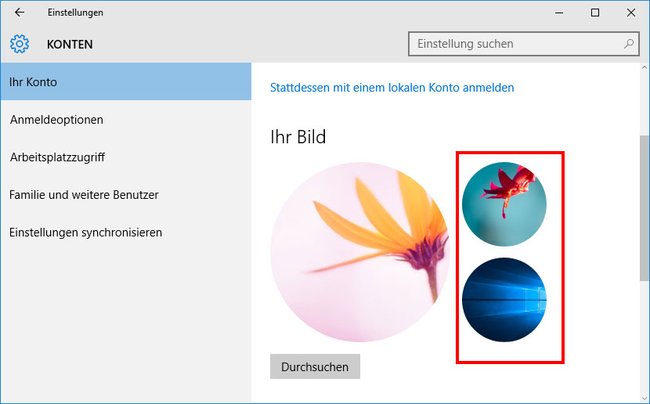
Um alte Profilbilder in Windows 10 zu löschen, macht ihr Folgendes:
- Drückt die Tastenkombination Windows + E, um den Explorer zu öffnen.
- Gebt oben in die Adressleiste Folgendes ein und bestätigt per Eingabetaste: %appdata%\Microsoft\Windows\AccountPictures
- Alternativ navigiert ihr in den Ordner: C:\Benutzer\NUTZERNAME\AppData\Roaming\Microsoft\Windows\Profilbilder. Wählt statt NUTZERNAME euren Benutzernamen in Windows 10 aus. Wenn der Ordner AppData nicht angezeigt wird, müsst ihr zunächst versteckte Ordner und Dateien anzeigen lassen.
- Im Ordner Profilbilder findet ihr alle Vorschaubilder eurer alten Profilbilder.
- Löscht nun die Vorschaubilder, die ihr nicht mehr in den Konto-Einstellungen in Windows 10 anzeigen lassen wollt.
- Öffnet nun die Konto-Einstellungen, indem ihr die Tastenkombination Windows + i drückt, die Schaltfläche Konten anklickt und links den Reiter Ihr Konto auswählt. Rechts im Fenster sind die alten Profilbilder unter der Überschrift Ihr Bild nun verschwunden.
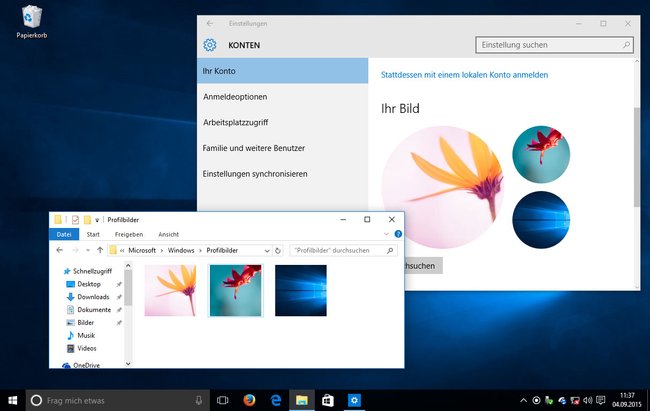
Falls ihr die Konto-Einstellungen schon geöffnet hattet, müsst ihr diese nochmal neu aufrufen, damit die Änderungen sichtbar werden.
Was ihr zu Windows 10 wissen solltet:

